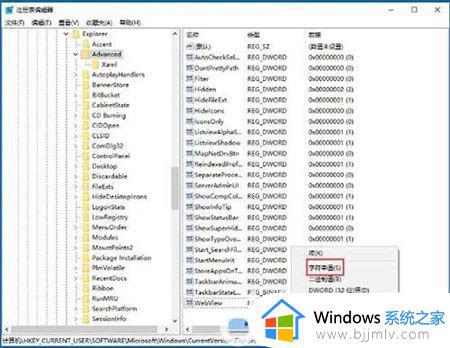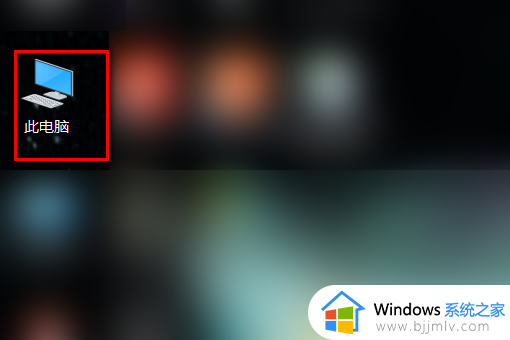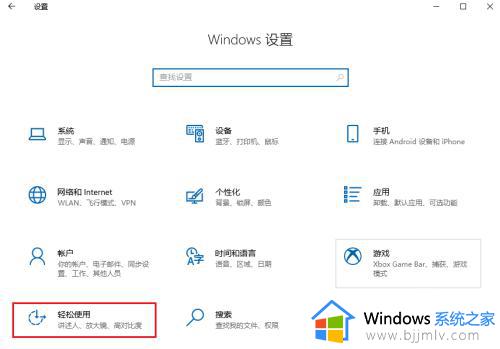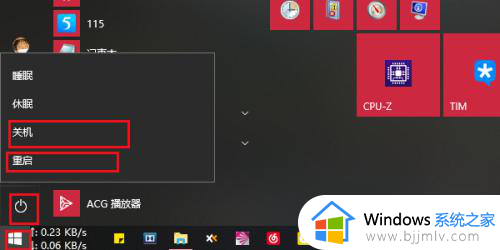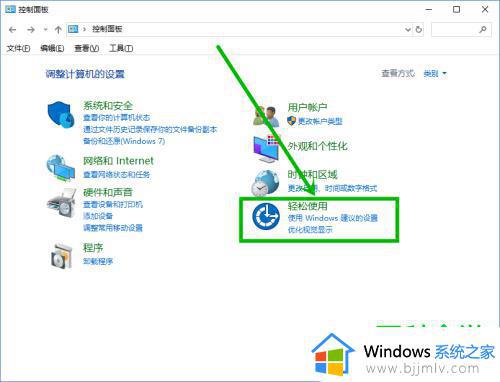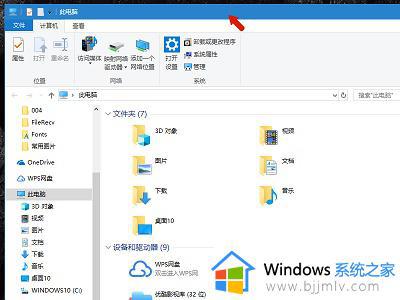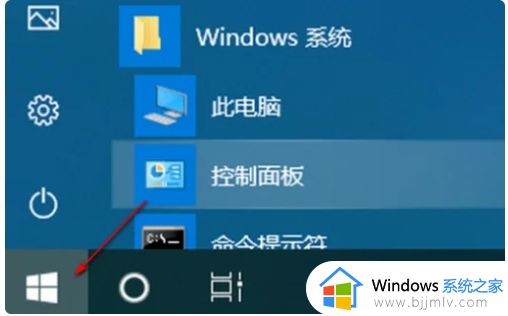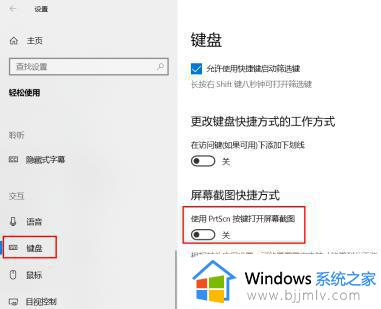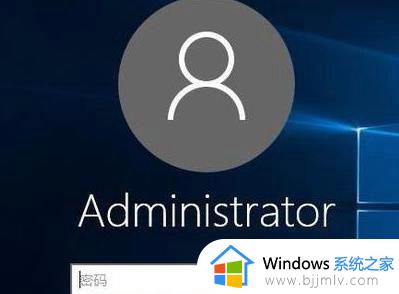win10怎么关闭windows键 win10如何关闭win键
更新时间:2024-02-18 11:33:46作者:qiaoyun
windows键是电脑中常用的一个快捷键,可以组合其他按键来实现各种功能,但是有时候很多人担心误操作,所以就想要将windows关闭,只是有部分win10系统用户并不知道怎么关闭windows键,其实方法也不会难,本文这就给大家介绍一下win10关闭win键的详细方法。
方法如下:
1、打开运行对话框,输入gpedit.msc打开本地组策略编辑器。
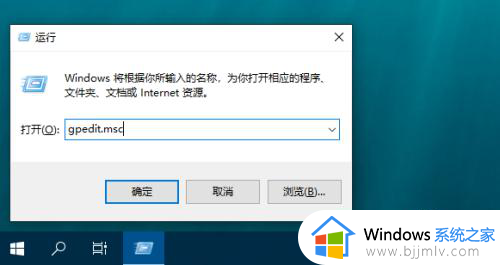
2、依次用户配置——管理模板——windows组件。
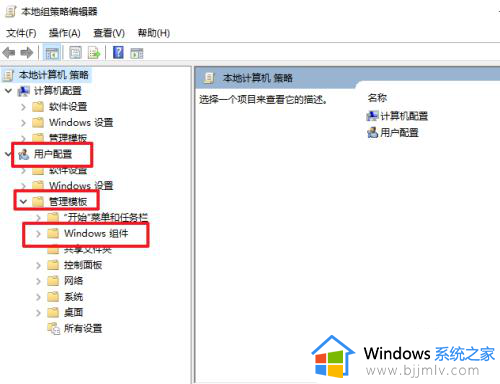
3、在windows组件下方找到文件资源管理器。
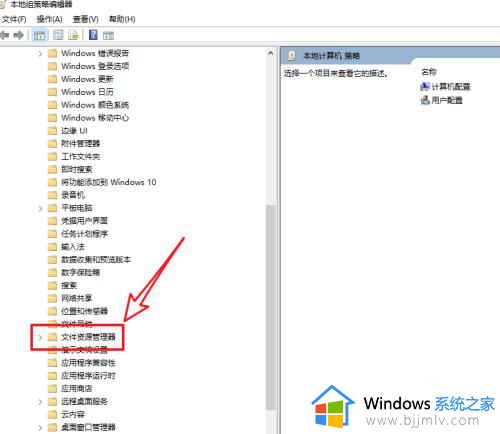
4、右侧找到“关闭windows键热键“,双击打开选项。
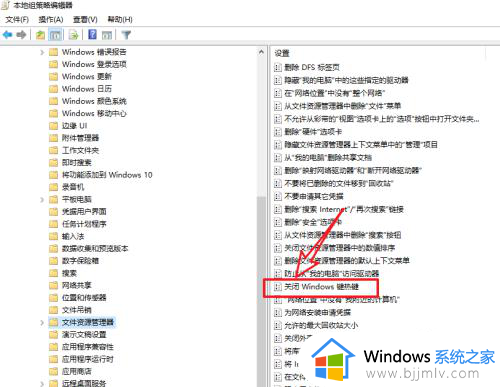
5、将其设置为“已启用”,点应用。
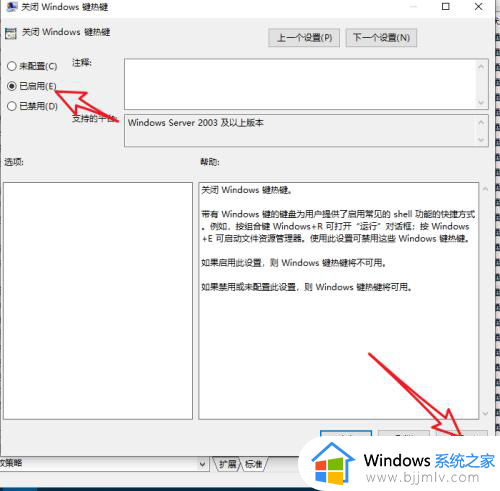
6、重启系统后,即可禁用win键。
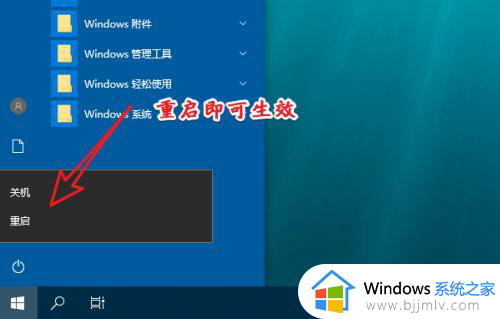
以上给大家介绍的就是win10如何关闭win键的详细内容,有需要的用户们可以参考上面的方法步骤来进行关闭,希望可以帮助到大家。